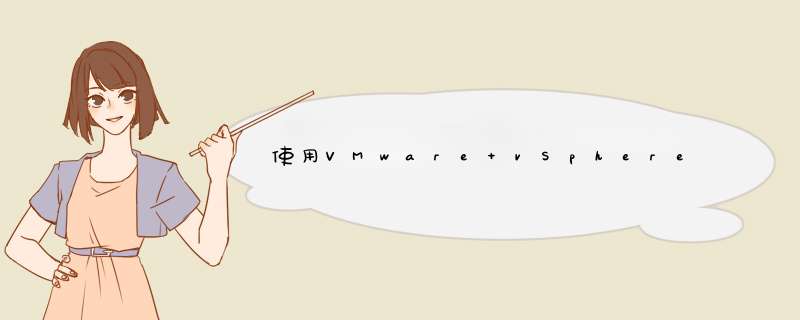
标准交换机体系结构的组件是在主机级别配置的。虚拟环境提供了类似于物理环境的网络连接元素。与物理机类似,每个虚拟机都有一个或多个虚拟网络适配器或虚拟网卡。 *** 作系统和应用程序通过标准设备驱动程序或VMware优化的设备驱动程序与虚拟网卡通信。这时候虚拟网卡就跟物理网卡一样了。对于外部环境,虚拟网卡有自己的MAC地址和一个或多个IP地址。就像物理网卡一样,可以准确响应标准的以太网协议。
vSphere标准交换机模拟物理以太网交换机。标准交换机的默认逻辑端口号是120。每个端口都可以连接到虚拟机的网络适配器。与标准交换机相关联的每个上行链路适配器使用一个端口。标准交换机上的每个逻辑端口都是单个端口组的成员,可以为每个标准交换机分配一个或多个端口组。
(1)创建虚拟机网络
您可以在清单窗格中选择主机。单击配置选项卡和网络。我们可以看到Esxi服务器上的网络设置。安装ESXi系统后,系统会自动创建一个带有第一个网卡的交换机,并创建两个端口组,一个是虚拟机通信端口组,另一个是管理Esxi的控制通信端口,如图所示:
而物理网卡默认是服务器的第一块网卡vmnic0,使用这个网络看到的vSwitch0是默认交换机。如图:黑色部分是虚拟机交换机,右边是物理网络,左边是上行虚拟机网络,如图:
让我们在vSwitch0上创建一个虚拟机端口组。在标准交换机的右侧,单击“属性”按钮。在d出的属性窗口中,可以看到虚拟交换机的基本信息,如图所示:
在“端口”选项卡下,点击窗口左下角的“添加”按钮,在d出的对话框中选择一个虚拟机,添加一个标记的网络来处理虚拟机的网络流量,然后点击“下一步”按钮。VMkernel网络接口为主机提供网络连接,并处理VMwarevMotion、IP存储和容错。在接下来的章节中,我们将讨论VMkernel网络。在这里,我们选择添加虚拟机网络,如图所示:
输入虚拟网络端口组的网络标签和VLANID。这里,VLANID是从1到4094,并且可以划分不同的VLAN。和物理交换机一样,如果虚拟机在不同的VLAN,虽然都是通过同一个网卡访问,但是不同VLAN的虚拟机是无法通信的。如果输入0或将此选项保留在空,端口组只能看到未标记的(非VLAN)流量。如果输入4095,端口组可以检测任何VLAN上的流量,但VLAN标签保持不变,如图所示:
确认交换机配置正确后,点击“完成”按钮,如图所示:
创建虚拟网络后,再次创建虚拟机或修改虚拟机的网络设置时,可以看到创建的VMNetwork02网络端口组,并可以设置对应的虚拟机通信网络,如图:
要为vSwitch0添加物理网卡,首先要确保ESXi服务器上有多个物理网卡可用,并且要添加的物理网卡可以被ESXi下的系统识别,这样我们才能为vswitch0添加新的物理网卡。在标准交换机vSwitch0中,点击右上方的“属性”按钮,如图所示:
在“vSwitch0属性”对话框中,选择“网络适配器”选项卡,在该选项卡下可以看到物理网卡的信息。这里目前只有一块物理网卡。点击属性窗口左下方的“添加”按钮,如图:
在列表中选择一个或多个适配器,然后单击“下一步”按钮。在这里,我们看到网卡的分配状态,如图所示:
这里,我们为vSwitch添加了一个网卡。如果要为管理网络添加网卡,请选中管理网络。添加后,可以通过vSwitch或单独的网卡访问管理网络。要将网卡重新排序到不同的类别,请选择要移动的网卡,然后单击上移或下移。活动适配器中的网卡将同时工作,而备用适配器仅在活动适配器出现故障时工作。设置完毕后,点击"下一步"按钮,如图所示:
检查“适配器摘要”界面上的信息。如有错误,点击"返回"按钮修改相关条目,然后点击"完成"按钮,如图所示:
网络适配器列表将重新出现,显示标准交换机现在声明的适配器。点击关闭按钮,退出对话框,如图:
为vSwitch0成功添加网卡后,管理网络、VM网络端口组和VMNetwork2端口组可以通过标准交换机的vmnic0和vmnic1同时通信,如图所示:
欢迎分享,转载请注明来源:内存溢出

 微信扫一扫
微信扫一扫
 支付宝扫一扫
支付宝扫一扫
评论列表(0条)